使用centos部署前后端项目,使用的是centos 8,后端用的是Spring,前端用的是Vue,使用下面的步骤进行部署:
- 安装MySQL
这一步有多种方式进行安装,可以使用包管理器,可以使用安装包解压缩进行安装,但是最终都需要使用对配置文件进行配置,我建议大家可是尝试下面的MySQL脚本就行安装,只需要在里面改动值就可以。
vi InstallMySQL.sh- 创建bash文件,填入下面的内容
#!/bin/bash
# https://blog.csdn.net/qq_41054313
#数据库密码
mysqlPWD="lhDream@123"
echo "--MySQL5.7安装--"
echo "下载依赖环境"
yum -y install wget
wget -i -c http://dev.mysql.com/get/mysql57-community-release-el7-10.noarch.rpm
echo "开始安装"
yum -y install mysql57-community-release-el7-10.noarch.rpm
yum -y install mysql-community-server
echo "启动MySQL"
systemctl start mysqld.service
systemctl status mysqld.service
a=$(systemctl status mysqld.service | grep "active (running)" | wc -l)
if [ $a -gt 0 ]
then
echo "启动完成,状态正常"
#配置MySQL
echo "配置MySQL"
str=$(grep "password is generated for root@localhost:" /var/log/mysqld.log)
localPWD=${str##*"root@localhost: "}
echo "数据库默认密码:"$localPWD
export MYSQL_PWD=$localPWD
echo "重置数据库密码为:"$mysqlPWD
mysql --connect-expired-password -uroot -e "ALTER USER 'root'@'localhost' IDENTIFIED BY '$mysqlPWD'"
echo "刷新权限"
export MYSQL_PWD=$mysqlPWD
mysql --connect-expired-password -uroot -e "flush privileges"
echo "配置远程登录"
mysql --connect-expired-password -uroot -e "grant all privileges on *.* to 'root'@'%' identified by '$mysqlPWD' with grant option"
echo "配置数据库编码"
echo "[client]" > /etc/my.cnf
echo "default-character-set=utf8" >> /etc/my.cnf
echo "" >> /etc/my.cnf
echo "[mysqld]" >> /etc/my.cnf
echo "datadir=/var/lib/mysql" >> /etc/my.cnf
echo "socket=/var/lib/mysql/mysql.sock" >> /etc/my.cnf
echo "character-set-server=utf8" >> /etc/my.cnf
echo "collation-server=utf8_general_ci" >> /etc/my.cnf
cat /etc/my.cnf
#重启MySQL查看配置结果
systemctl restart mysqld
systemctl status mysqld.service
mysql --connect-expired-password -uroot -e "status"
echo "安装完成"
else
echo "状态异常,安装失败"
fi
#rm -f mysql57-community-release-el7-10.noarch.rpm
echo "exit"
bash InstallMySQL.sh
运行脚本,查看安装进度
安装Redis
vi InstallRedis.sh
#!/bin/bash
# 安装版本
redis_version="6.2.7"
# 安装目录
#redis_installDir="/opt/module/redis"
redis_installDir="/opt/bigdata/redis"
install_redis() {
local version=$1
local installDir=$2
local redisconf_file=$installDir/redis-$version/redis.conf
# 安装工具包
yum -y install epel-release gcc make tcl
# 下载地址
local downloadUrl="http://download.redis.io/releases/redis-$version.tar.gz"
if [ -z "$(command -v wget)" ]; then
yum -y install wget
if [ $? -eq 0 ]; then
echo "wget安装完成"
else
echo "wget安装失败,请检查"
exit 1
fi
fi
if [ ! -d "${installDir}" ]; then
mkdir -p "${installDir}"
if [ $? -eq 0 ]; then
echo "安装目录${installDir}已创建"
else
echo "请确保您有足够的权限来创建目录,请增加权限后再次执行"
exit 1
fi
fi
if [ ! -f "/tmp/redis-$version.tar.gz" ] ; then
wget "$downloadUrl" -P /tmp
if [ $? -eq 0 ]; then
echo "redis-$version.tar.gz下载成功"
else
echo "redis-$version.tar.gz下载失败,请重试或手动下载到/tmp目录下再次执行"
echo "下载地址:$downloadUrl"
exit 1
fi
else
echo "/tmp/redis-$version.tar.gz文件已存在"
fi
if [ -d "${installDir}/redis-$version" ]; then
echo "${installDir}/redis-$version 已存在,正在删除..."
rm -rf "${installDir}/redis-$version"
fi
tar -zxvf "/tmp/redis-$version.tar.gz" -C "${installDir}"
if [ $? -eq 0 ]; then
echo "redis-$version.tar.gz解压成功"
else
echo "redis-$version.tar.gz解压失败,请查看异常信息后重试"
exit 1
fi
# 编译和安装
cd ${installDir}/redis-$version
make && make install
sed -i "s|daemonize no|daemonize yes|" "$redisconf_file"
sed -i "s|bind 127.0.0.1 -::1|bind 127.0.0.1 -::1\nbind 0.0.0.0|" "$redisconf_file"
sed -i "s|# requirepass foobared|# requirepass foobared|" "$redisconf_file"
# sed -i "s|port 6379|port 6379|" "$redisconf_file"
# sed -i "s|# cluster-enabled yes|cluster-enabled yes|" "$redisconf_file"
# sed -i "s|# cluster-config-file nodes-6379.conf|cluster-config-file nodes.conf|" "$redisconf_file"
# sed -i "s|# cluster-node-timeout 15000|cluster-node-timeout 5000|" "$redisconf_file"
# sed -i "s|appendonly no|appendonly yes|" "$redisconf_file"
echo "redis 单机版下载、安装、配置完成"
echo "redis安装目录:${installDir}/redis-$version"
echo "单机版 进入 redis 交互界面命令:redis-cli -h $(ip addr | grep 'inet ' | awk '{print $2}'| tail -n 1 | grep -oP '\d+\.\d+\.\d+\.\d+') -p 6379"
echo "集群版 进入 redis 交互界面命令:redis-cli -h $(ip addr | grep 'inet ' | awk '{print $2}'| tail -n 1 | grep -oP '\d+\.\d+\.\d+\.\d+') -c -p 30001"
# mkdir -p "${installDir}/redis-$version/cluster-test"
# for cluster_dir in {7000..7005}
# do
# local create_dir="${installDir}/redis-$version/cluster-test/$cluster_dir"
# mkdir -p "$create_dir"
# cp "$redisconf_file" "$create_dir"
# sed -i "s|port 6379|port $cluster_dir|" "$create_dir/redis.conf"
# redis-server "$create_dir/redis.conf"
# echo "$cluster_dir 端口的redis启动成功"
# done
# local dir=${installDir}/redis-$version/utils/create-cluster
# sed -i "s|CLUSTER_HOST=127.0.0.1|CLUSTER_HOST=192.168.145.105|" "$dir/create-cluster"
# sed -i "s|PROTECTED_MODE=yes|PROTECTED_MODE=no|" "$dir/create-cluster"
# $dir/create-cluster start
# $dir/create-cluster create
}
install_redis "$redis_version" "$redis_installDir"
exit 0
增加执行权限
chmod a+x /tmp/install_redis.sh
运行当前的bash文件
bash InstallRedis.sh
基本上后端需要这些工具
配置后端项目
- Maven项目直接通过 clean 和 package 就可以将项目进行打包
-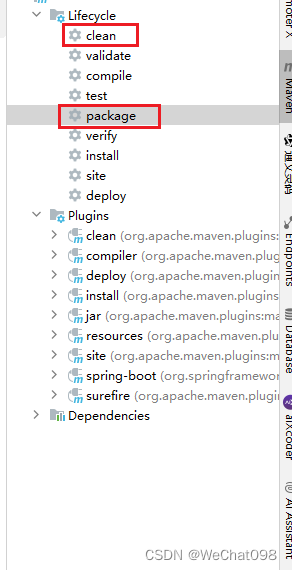
先点 clean,之后点package,后端项目就打包完成。之后package完成之后会生成一个target文件,target文件内估计生成一个xxxx.jar文件,这个jar文件就是打包的文件,如果在ide中没有看到这个target文件,可以去项目的本地文件夹中看一下。
将jar文件上传到服务器中
这里可以使用任何带有ftp功能的客户端进行上传,Winscp,Xftp,Xterminal都可以,建议在上传之前创建一个项目文件夹,单独存放文件。
上传之后运行jar文件
java -jar xxx.jar -spring.profiles.active=dev
jar后面的内容可以删除,主要是为了换一个环境进行启动java项目
之后可以输入服务器的网址进行访问,可以一些返回的结果
spring:
datasource:
driver-class-name: com.cj.mysql.jdbc.Driver
url: jdbc:mysql://192.168.198.149:3306/xxx?useSSL=false
username: root
password: xxxxx
redis:
host: 127.0.0.1
port: 6379
# password: 115474287Zxcczld
server:
port: 8080
servlet:
context-path: /api #设置路径前缀与前端一致,默认是/
database: 0
lettuce:
pool:
max-active: 10
max-idle: 10
min-idle: 1
time-between-eviction-runs: 10s
前端配置 nginx安装配置
nginx 配置同样也比较麻烦,我这边写了一个 一键安装的脚本,可以修改内容直接使用
前端项目打包 上传
我们使用npm工具进行打包
npm build
在IDE打包之后会生成一个dist文件夹,将这个文件夹的内容和刚刚的方式一样上传到服务器中,可以和后端项目在同一个父文件夹中
配置 nginx.conf文件
找到nginx.conf文件,进行配置,主要需要配置的是server里面的内容,location的内容,location后面跟的内容是当前dist文件所在的目录,比如当前dist文件在 www下面,那么内容就是 /www/dist
之后重启nginx服务
sudo service nginx restart
或者
sudo systemctl restart nginx
之后在浏览器中输入ip地址之后,就会显示前端的主页内容
注意
如果运行之后显示错误,返回错误页面,403 或者 404 可以去/var/log/nginx 中查看错误文件,是由于什么运行不能运行。
如果你在CentOS操作系统下面运行Nginx服务出现权限方面的问题,有可能是SELinux(Security Enhanced Linux)在起作用。SELinux提供了一种机制来限制进程的权限,以此增强系统的安全性。
临时禁用SElinux
sudo setenforce 0
sudo nano /etc/selinux/config
修改如下内容:
# This file controls the state of SELinux on the system.
# SELINUX= can take one of these three values:
# enforcing - SELinux security policy is enforced.
# permissive - SELinux prints warnings instead of enforcing.
# disabled - No SELinux policy is loaded.
SELINUX=disabled
# SELINUXTYPE= can take one of these two values:
# targeted - Targeted processes are protected,
# mls - Multi Level Security protection.
SELINUXTYPE=targeted
重新运行
相信这时候已经OK了!





















 2805
2805











 被折叠的 条评论
为什么被折叠?
被折叠的 条评论
为什么被折叠?










